No necesitas un dispositivo Android para ejecutar aplicaciones Android. BlueStacks, una aplicación gratuita para Windows, puede ejecutar juegos y aplicaciones populares como Candy Crush Saga y WhatsApp Messenger mientras trabaja en Microsoft Office en otra ventana. Aunque es uno de los emuladores de Android más populares, el software está fuertemente enfocado en la venta de aplicaciones, incluso requiriendo que usted pague una cuota mensual de $2 si decide no instalar títulos de los socios de BlueStacks.
Instalación
La instalación de BlueStacks es tan simple como ejecutar el archivo EXE. El programa requiere 2 GB de RAM y 9 GB de espacio en disco. Durante el proceso, BlueStacks le dice que se ejecuta mejor con App Store Access y Application Communications habilitadas. Puede desmarcar esas opciones, pero no está claro en esa pantalla de instalación lo que hacen.App Store Access significa lo que dice: la capacidad de conectarse a Google Play o Amazon Appstore (que viene instalado de forma predeterminada, junto con 1Mobile Market, BlueStacks Charts, Facebook, GamePop, Swift HD Camera y Twitter). Las comunicaciones de la aplicación, sin embargo, de acuerdo con la política de privacidad de BlueStacks, dictan que usted permita que BlueStacks se comunique con usted a través de mensajes de texto, notificaciones push y/o correo electrónico. Los dejé habilitados (y no he recibido spam de la empresa en aproximadamente un mes de pruebas), pero tienes la opción de inhabilitarlos.
Toma un tiempo (de 15 a 20 minutos) para que el programa se inicialice por primera vez. Mientras esperas, BlueStacks muestra el tipo de aplicaciones para las que este programa fue desarrollado principalmente: juegos.
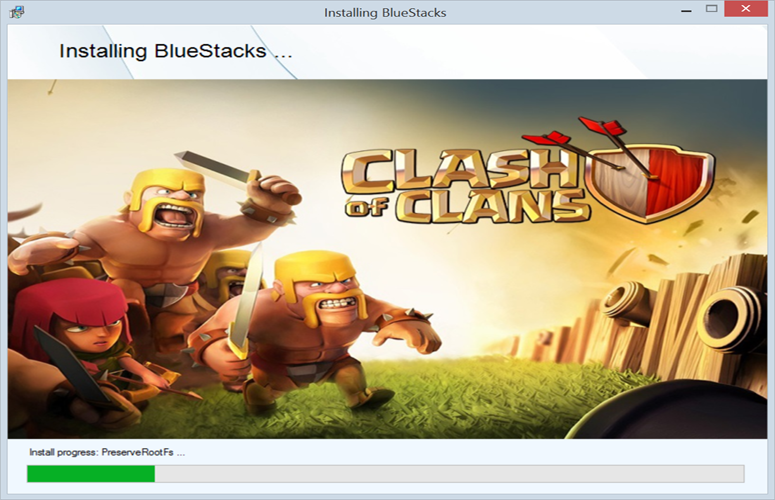
Interfaz de usuario
Ese enfoque en los juegos es aún más claro cuando se inicia el programa por primera vez. En lugar de ver la típica pantalla de inicio de Android, como lo harías con otros emuladores de Android, se te presentan filas de aplicaciones, la mayoría de ellas juegos, excepto los de la categoría "media y messenger". Aunque BlueStacks es técnicamente un emulador de Android y ejecuta Android 4.4.2 KitKat, funciona más como un simple lanzador de aplicaciones Android. En lugar de obtener la interfaz de usuario completa de Android, se obtiene una aplicación personalizada de Windows que ejecuta programas Android en pantalla completa o en una ventana de tamaño fijo.
La pantalla de inicio personalizada de BlueStacks es confusa y frustrante. A primera vista, parece que tienes todas estas aplicaciones instaladas, pero al pulsar en una de las miniaturas de la aplicación accederás a Google Play, donde podrás instalar la aplicación. No hay manera de ver claramente en la pantalla de inicio qué aplicaciones tienes instaladas y cuáles son sólo las aplicaciones sugeridas por BlueStacks. (Para ver todas las aplicaciones que has instalado, haz clic en el botón Todas las aplicaciones en la fila superior. Las aplicaciones están ordenadas alfabéticamente y no pueden ser reorganizadas o agrupadas.
Para instalar una aplicación que no esté en una de estas pantallas, debes buscarla por nombre y, a continuación, hacer clic en los resultados de búsqueda de Google Play. De lo contrario, no existe ningún enlace directo a Google Play para navegar por las aplicaciones.
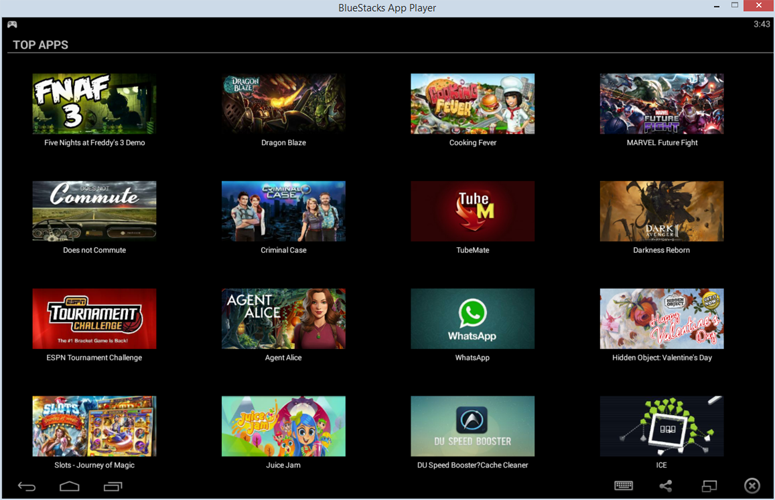
Características especiales
Por último, BlueStacks ofrece algunas funciones interesantes, como sincronizar aplicaciones entre el teléfono y la aplicación de Windows a través de una aplicación de conexión en nube, mover archivos entre Windows y BlueStacks a través de una carpeta compartida y cargar aplicaciones de forma lateral haciendo doble clic en un archivo APK desde el escritorio. La aplicación de conexión a la nube no parecía funcionar. Se supone que empuja aplicaciones de tu teléfono a BlueStacks en tu PC y también sincroniza la configuración, pero desafortunadamente no encontré cambios ni en las aplicaciones de mi teléfono ni en las aplicaciones de BlueStacks después de iniciar una sincronización. Por otro lado, las aplicaciones de carga lateral funcionaron a la perfección, y esa función funciona a la perfección cuando quieres probar una aplicación que aún no está disponible en Google Play. (Lo usé para probar una nueva característica de Dropbox en beta.)